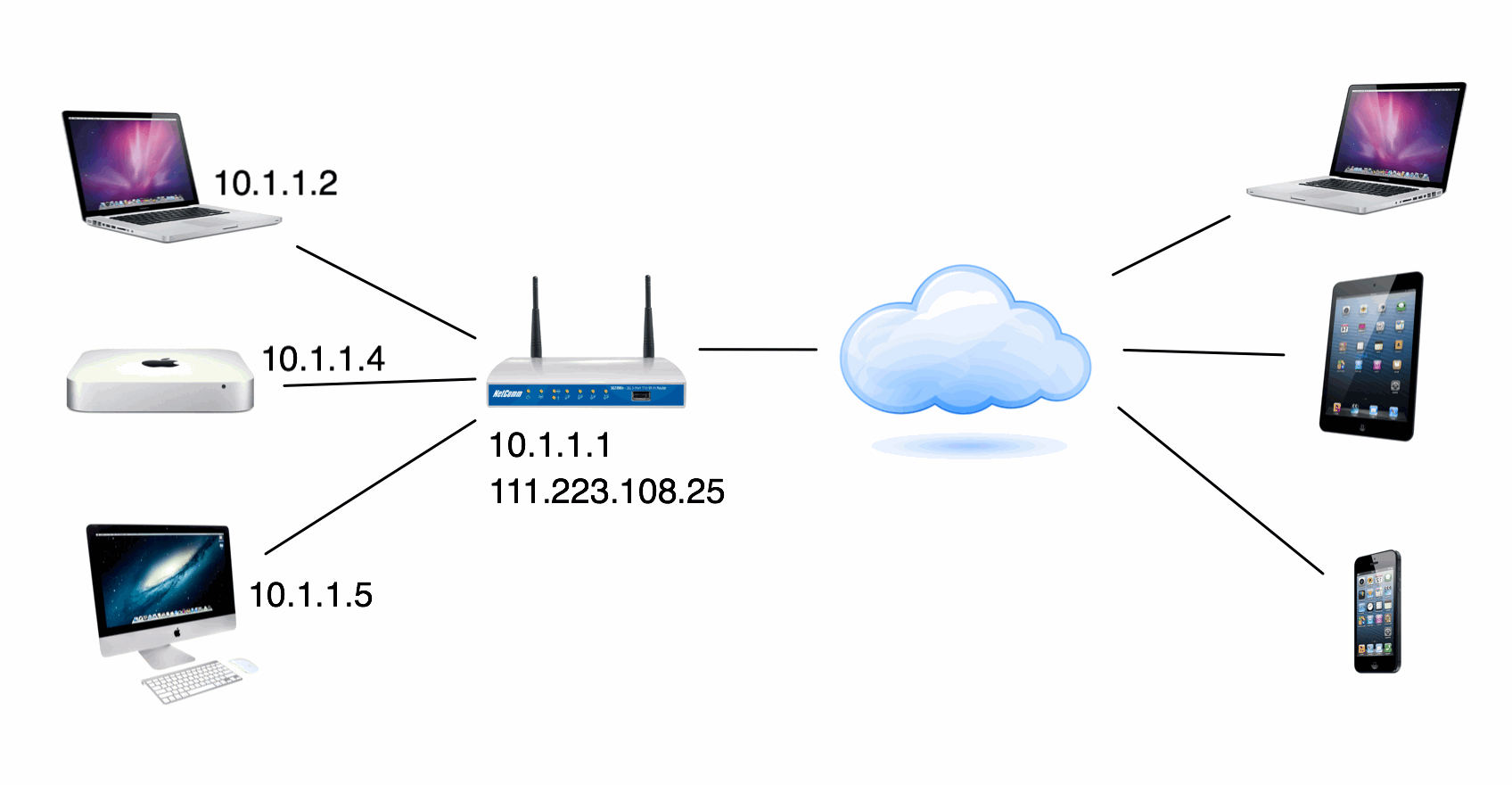Содержание
Как установить статический IP-адрес вручную на Windows
Интернет устроен по принципу непрерывного обмена данными между устройствами. Чтобы устройства могли находить друг друга в сети и взаимодействовать, были придуманы IP-адреса. IP-адрес (от англ. Internet Protocol) — это уникальный идентификатор компьютера, сервера или другого устройства в интернете.
В статье мы расскажем о том, какие типы IP существуют, и покажем, как указать IP адрес вручную на компьютере с ОС Windows 7, 8.1 и 10.
Типы IP-адресов
Любое устройство в интернете имеет два IP-адреса:
- внешний — виден всему интернету. Именно по этому адресу к компьютеру обращаются все устройства из глобальной сети. Узнать внешний IP компьютера можно с помощью сервиса Мой IP-адрес.
- внутренний — известен только устройствам внутри частной сети. С его помощью устройства «общаются» в локальных сетях.
Чтобы связаться с устройствами из глобальной сети, компьютер обращается по локальной сети к сетевому адаптеру (маршрутизатору или роутеру). Адаптер преобразует внутренний IP во внешний с помощью технологии NAT (Network Address Translation). Затем он ищет нужный сервер в интернете и передает ему запросы компьютеров. Сервер обрабатывает запросы и отправляет ответы на внешний IP-адрес. После этого адаптер сопоставляет, какому внутреннему IP соответствует тот или иной внешний адрес, и передаёт ответ нужному компьютеру по локальной сети.
Адаптер преобразует внутренний IP во внешний с помощью технологии NAT (Network Address Translation). Затем он ищет нужный сервер в интернете и передает ему запросы компьютеров. Сервер обрабатывает запросы и отправляет ответы на внешний IP-адрес. После этого адаптер сопоставляет, какому внутреннему IP соответствует тот или иной внешний адрес, и передаёт ответ нужному компьютеру по локальной сети.
Таким образом, чтобы получить ответ из глобального интернета, компьютер должен сначала обратиться к посреднику — маршрутизатору. Компьютер и маршрутизатор взаимодействуют внутри локальной сети с помощью внутренних адресов. А маршрутизатор и устройства из глобальной сети — с помощью внешних адресов.
Внешний и внутренний IP могут быть как статическими, так и динамическими.
Динамический IP — это адрес, который компьютер получает при каждой регистрации в сети. Такой адрес закрепляется за устройством только на время. Динамический адрес может измениться сразу после перезагрузки компьютера. Как только компьютер подключается к интернету, за ним закрепляется тот или иной свободный адрес из общей базы адресов. Когда он прекращает работу в интернете, адрес освобождается и закрепляется за новым появившемся в сети устройством. Если компьютер снова захочет подключиться, он получит новый IP, который достанется ему от другого, покинувшего сеть компьютера. С помощью динамических адресов функционирует большая часть устройств в интернете.
Как только компьютер подключается к интернету, за ним закрепляется тот или иной свободный адрес из общей базы адресов. Когда он прекращает работу в интернете, адрес освобождается и закрепляется за новым появившемся в сети устройством. Если компьютер снова захочет подключиться, он получит новый IP, который достанется ему от другого, покинувшего сеть компьютера. С помощью динамических адресов функционирует большая часть устройств в интернете.
Статический IP — это фиксированный адрес отдельной линии в интернете. Он позволяет зафиксировать один адрес за одним компьютером на длительное время. В начале развития интернета такой тип адресов закреплялся за всеми устройствами. Со временем количество устройств в сети увеличилось в десятки тысяч раз и уникальных адресов перестало хватать на всех. Теперь статический адрес можно получить только у интернет-провайдера за плату.
Для чего нужен статический IP
Статический IP используют для настройки доступа к устройству как из внешней сети, так и внутри локальной. Статический IP позволяет:
Статический IP позволяет:
- подключаться к компьютеру через удаленный рабочий стол,
- управлять принтером, который подключен только к одному компьютеру, с разных компьютеров внутри локального интернета,
- настроить FTP или веб-сервер на домашнем компьютере,
- настроить VPN-подключение (например, подключение из дома к сети офиса),
- пользоваться банковскими платежным системам через клиент-банки,
- удаленно подключаться к камерам наблюдения за домом/квартирой,
- авторизоваться в файловых хранилищах и других аналогичных сервисах.
Статический IP устанавливают вручную. Для этого нужно заказать IP у своего интернет-провайдера, а затем настроить его.
Как настроить статический IP в Windows 7, 8.1 и 10
В операционной системе Windows можно установить статический айпи адрес четырьмя способами:
- через командную строку,
- через сетевые подключения,
- с помощью Windows PowerShell,
- в параметрах сети.

Мы покажем два самых универсальных способа установки — через командную строку и через сетевые подключения.
Способ 1. Через командную строку
- 1.
Нажмите сочетание клавиш Win + R.
- 2.
В поисковую строку введите «cmd» и нажмите Ок:
- 3.
Введите команду:
netsh interface ipv4 show config
Проверьте название вашего сетевого соединения и шлюз маршрутизатора:
- 4.
Затем выполните команду вида:
netsh interface ipv4 set address name="Беспроводная сеть" static 123.123.123.123 255.255.255.0 192.168.0.1
Где:
- Беспроводная сеть — название вашего сетевого соединения,
- 123.123.123.123 — новый IP,
- 255.255.255.0 — маска подсети (значение по умолчанию),
- 192.168.3.1 — шлюз.
- 5.
Укажите корневые DNS-серверы Google командами:
netsh interface ipv4 set dns name="Беспроводная сеть" static 8.
 8.8.8
8.8.8и
netsh interface ipv4 add dns name="Беспроводная сеть" 8.8.4.4 index=2
Готово.
Способ 2. Через сетевые подключения
- 1.
Нажмите сочетание клавиш Win + R.
- 2.
В поисковую строку введите «ncpa.cpl» и нажмите Ок:
- 3.
Правой кнопкой мыши кликните по нужному сетевому адаптеру. Затем нажмите Свойства:
- 4.
Кликните по пункту IP версии 4 и нажмите Свойства:
- 5.
Выберите пункт Использовать следующий IP-адрес. Заполните поля:
- IP-адрес — укажите новый IP,
- Маска подсети — её значение по умолчанию 255.255.255.0,
- Основной шлюз — адрес интерфейса вашего маршрутизатора. Его можно посмотреть в договоре с интернет-провайдером или через командную строку.

В пункте «Использовать следующие адреса DNS-серверов» укажите корневые DNS Google:
- Предпочитаемый DNS-сервер — 8.8.8.8,
- Альтернативный DNS-сервер — 8.8.4.4.
Затем нажмите Ок:
Готово.
Теперь вы знаете, для чего нужен статический IP, и сможете настроить IP адрес вручную на своём компьютере.
Помогла ли вам статья?
Да
раз уже помогла
Зачем нужен внешний IP-адрес — Обзоры
Интернет-провайдеры предлагают пользователям услугу по
предоставлению фиксированного внешнего IP-адреса. Иногда такой адрес называют «белым»,
«статическим» или «прямым». Зачем он нужен, какие у него есть преимущества и
почему иногда он может быть опасным?
Ростелеком, как и другие провайдеры, по умолчанию выдает частным клиентам динамический IP-адрес. Это означает, что при каждом выходе в Сеть он меняется.
Фиксированный IP — дополнительная услуга, которая по желанию клиента оформляется сразу при заключении договора, позже самостоятельно в Личном кабинете абонента или по обращению в поддержку.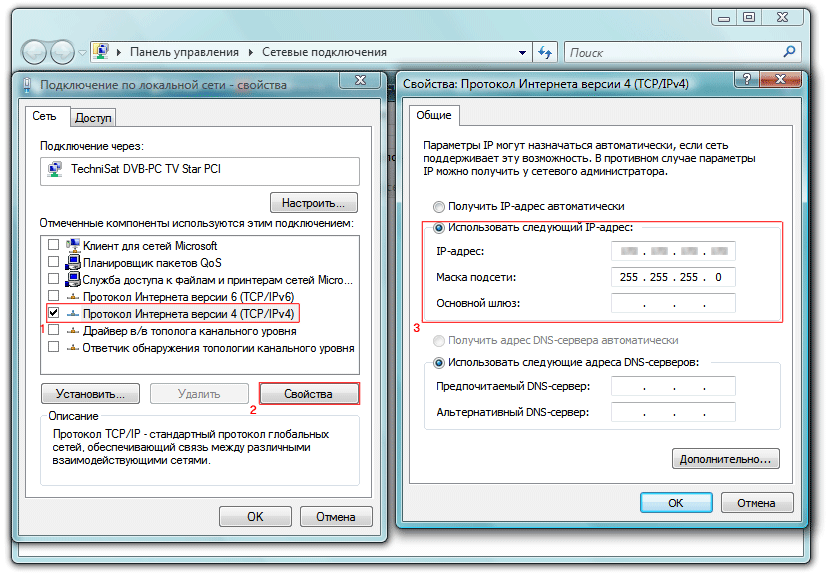
Что такое IP-адрес
Интернет требует постоянного обмена данными между
пользовательским устройством и удаленными серверами. Для этого у каждого
участника должен быть свой адрес, по которому его можно идентифицировать.
Например, чтобы открыть страницу в браузере, компьютер
обращается по адресу сервера, на котором хранится страничка, а затем отсылает
обратно — уже по адресу пользовательского устройства.
Передача запросов и ответов происходит при помощи пакетов, в
которых зашифрованы адреса отправителя и получателя. Их называют IP-адресами,
они записываются в виде комбинации чисел от 0 до 255, разделенных точками.
32-битном формате, и IPv6, для которого разработали 128-битный формат.
Для примера — IP-адрес может выглядеть так: 213.59.197.6.
Таких комбинаций доступно порядка 4 миллиардов, поэтому на все электронные
устройства в мире их не хватит. Именно поэтому потребовались динамические IP-адреса.
Работает это с помощью механизма NAT — «трансляция сетевых
адресов». Интернет-провайдер в результате использует один внешний IP-адрес для всех
своих абонентов, а внутри сети пользователи имеют собственные адреса. NAT
фактически занимается пересылкой пакетов из внутренней сети во внешнюю.
Чтобы NAT работал корректно, соединения должны
инициироваться из внутренней сети. Поэтому в тех случаях, когда требуется
подключиться к устройству из интернета, он оказывается бессилен — нужен фиксированный IP-адрес.
Зачем нужен внешний IP
Фиксированный IP выступает постоянным и неизменным адресом в интернете, закрепленным за пользователем. Чаще всего он требуется, когда нужно
запустить на домашнем компьютере собственный сервер.
Например, нужно создать собственный сервер для многопользовательской
игры и приглашать на него друзей. Внешний
IP-адрес также нужен для стриминга игр с удаленных устройств — ПК или игровых
консолей, когда пользователь решил поиграть в поездке.
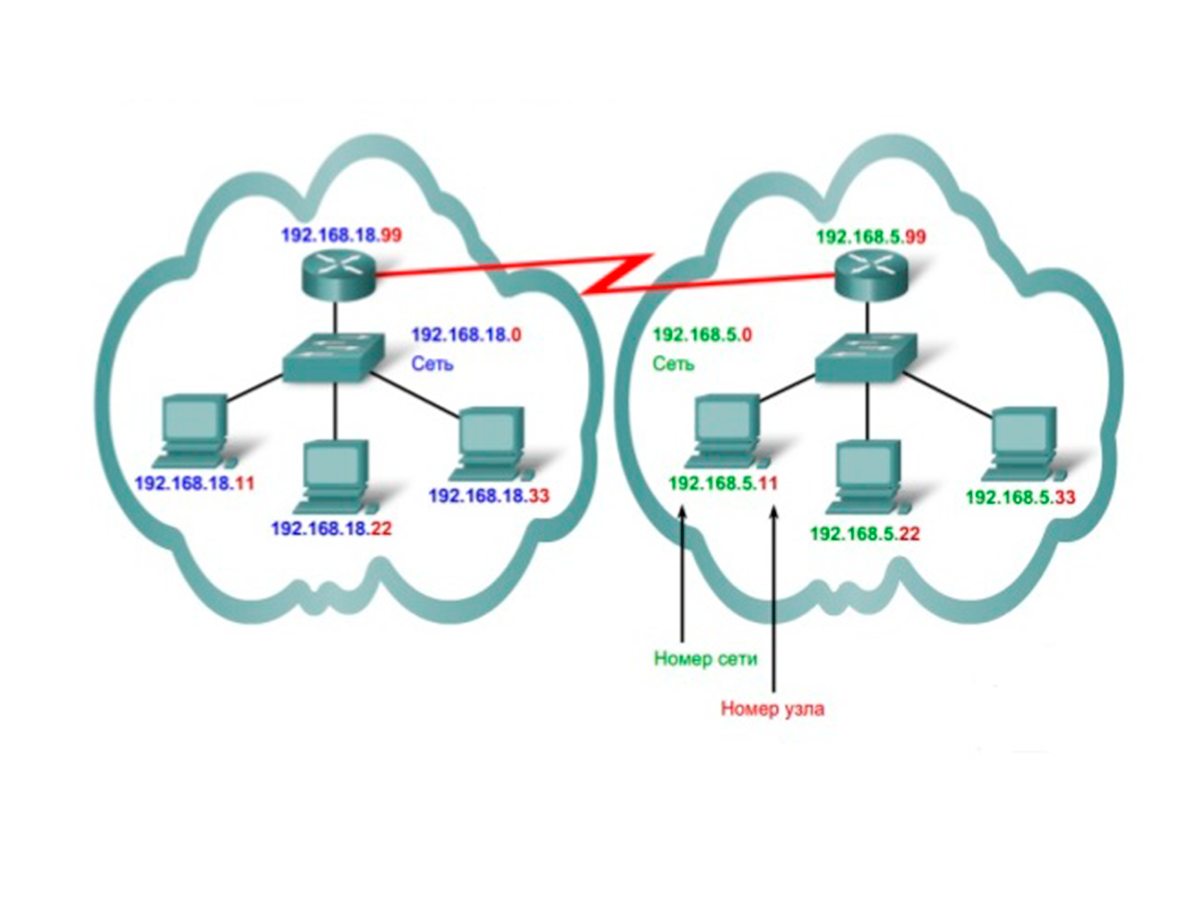 После чего завершить сеанс в Сети и снова
После чего завершить сеанс в Сети и сноваподключиться. Если цифры поменялись — адрес динамический.
Статический IP-адрес может пригодиться для организации
доступа к домашнему компьютеру с работы или наоборот. Для участия в каких-либо онлайн-мероприятиях, так как является своего рода подтверждением «сетевой» личности. Он также
позволяет поднять скорость скачивания из файлообменных сетей и торрентов.
Бывает, что белый IP-адрес требуется для работы некоторых сервисов
видеонаблюдения и решений для умного дома, однако современные системы чаще
всего работают через «облако».
Чем опасен внешний IP
Такой адрес позволяет подключиться к устройству пользователя напрямую из интернета. Этой возможностью могут воспользоваться злоумышленники —
чтобы заразить компьютер, похитить важные файлы или конфиденциальную информацию.
Также по реальному IP-адресу можно устроить пользователю
персональную DDoS-атаку, когда на устройство одновременно отправляется
множество пакетов, перегружающих роутер.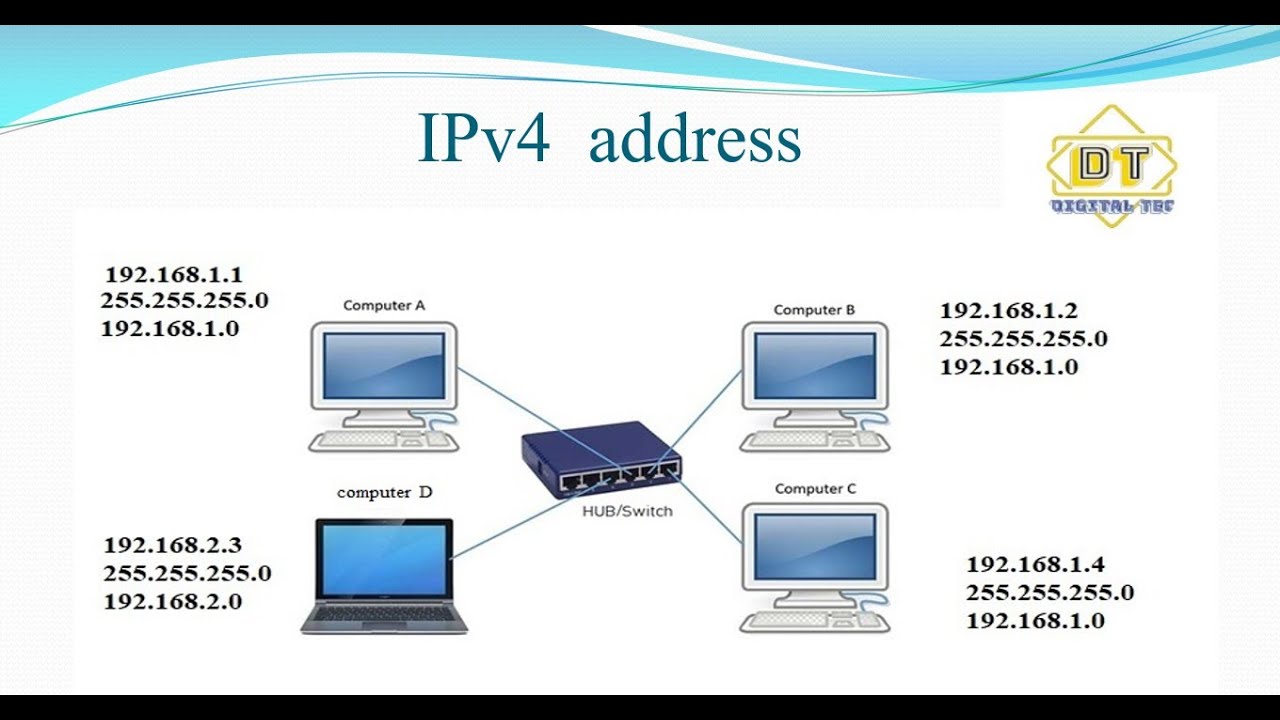 В частности, нередко такие атаки
В частности, нередко такие атаки
проводят против популярных стримеров.
Что такое статический IP-адрес? Вот почему он вам не нужен
Каждый компьютер и устройство в сети имеет адрес интернет-протокола (IP), будь то в глобальной сети Интернет или в домашней сети Wi-Fi. Это просто номер, который сообщает другим компьютерам, как к нему можно добраться.
Иногда вы хотите, чтобы ваш компьютер имел статический IP-адрес. Например, если вы пытаетесь настроить веб-сервер. В этой статье мы объясним, почему статический IP — плохая идея, что использовать вместо него и почему ваш домашний сервер все еще может не работать, даже если все настроено правильно!
Общедоступные и частные IP-адреса
Прежде чем говорить о статических IP-адресах, важно различать общедоступные IP-адреса и те, которые можно использовать только в частных сетях.
Ваш интернет-провайдер (ISP) назначает общедоступный IP-адрес вашему маршрутизатору, чтобы он мог быть частью более широкого общедоступного Интернета, в то время как ваш маршрутизатор назначает внутренние частные IP-адреса устройствам в вашем доме.
Ваш общедоступный IP-адрес — это тот, который видит мир, и у каждого интернет-соединения, веб-сайта или общедоступного объекта, подключенного к сети, будет такой адрес. Если вы спросите Google «Какой у меня IP-адрес?», он сообщит вам, какой у вас общедоступный IP-адрес, предоставленный вам вашим интернет-провайдером (хотя, если вы используете VPN, вместо этого он будет предоставлен вашим VPN-провайдером). ).
Ваши внутренние частные IP-адреса используются только в вашей домашней сети. Даже если у вас есть только один компьютер, он будет иметь частный IP-адрес, назначенный вашим маршрутизатором. Частные IP-адреса не могут маршрутизироваться через Интернет и предназначены исключительно для частного использования. Однако выглядят они точно так же: четыре числа, каждое от 0 до 255, с точкой между ними.
Существует несколько возможных диапазонов частных IP-адресов, но для большинства домашних пользователей это будет 192.168.*.* или 10.0.*. * (где * может быть что угодно).
* (где * может быть что угодно).
Сам маршрутизатор также имеет внутренний IP-адрес, вероятно, 192.168.0.1 . Тогда ваши домашние компьютеры могут быть в диапазоне от 192.168.0.2 до 192.168.0.254 . Большинство маршрутизаторов просто назначают внутренние адреса в порядке очереди.
Первый компьютер, который вы подключите к маршрутизатору, отправит сетевой запрос со словами «Мне нужен IP-адрес» и получит 192.168.0.2 . Следующее устройство получит 192.168.0.3 и так далее. Вот снимок моей домашней сети с использованием диапазона частных IP-адресов 10.0.*.*:
IP-адреса вашей домашней сети можно изменить, поскольку вы контролируете свой маршрутизатор. С другой стороны, ваш общедоступный IP-адрес, как правило, нельзя изменить — он автоматически предоставляется вам вашим интернет-провайдером.
Большинство IP-адресов (как частных, так и общедоступных) являются динамическими, что означает, что они меняются по мере необходимости. Пока вы подключены к маршрутизатору, он обычно не меняется. Но если вы перезагрузите маршрутизатор, это может произойти. Статический IP-адрес (также известный как фиксированный или выделенный IP-адрес) соответствует своему названию: он не меняется даже при перезапуске.
Пока вы подключены к маршрутизатору, он обычно не меняется. Но если вы перезагрузите маршрутизатор, это может произойти. Статический IP-адрес (также известный как фиксированный или выделенный IP-адрес) соответствует своему названию: он не меняется даже при перезапуске.
Правда в том, что вам почти наверняка не нужен статический общедоступный IP-адрес , и даже если вы уверены, что он вам нужен, динамический DNS-сервер будет лучшим выбором. Эти службы предоставляют вам доменное имя, привязанное к вашему домашнему маршрутизатору, и если ваш IP-адрес меняется, они обновляются автоматически. Итак, с публичной стороной дела покончено.
Однако в домашней сети вы можете делать все, что хотите, бесплатно. Если вы хотите настроить один из ваших компьютеров или устройств со статическим IP-адресом, вы можете это сделать. Итак, давайте посмотрим, почему вам может понадобиться статический частный IP-адрес для вашего домашнего ПК, а затем я покажу вам гораздо лучший способ сделать это.
Есть много причин, по которым вы можете захотеть запустить собственный сервер дома. В прошлом вам требовался статический частный IP-адрес для компьютера, если вы пытались запустить сервер, открытый для Интернета. Например:
Самодельный веб-сервер
Чтобы настроить веб-сервер в вашей домашней сети, доступный любому человеку в мире, вам необходимо перенаправлять входящие запросы через порт 80 (что такое переадресация портов?) на любой компьютер. работает ваш веб-сервер. Но если ваш компьютер перезагрузится, он получит новый IP-адрес от маршрутизатора. Созданное вами правило переадресации портов для отправки запросов через порт 80 на старый IP-адрес компьютера больше не будет работать. Ваш веб-сайт будет отключен, даже если сам ваш сервер может работать. Вам нужно, чтобы этот IP оставался прежним.
Retro Gaming
В некоторых старых маршрутизаторах и игровых консолях вам нужно было перенаправить определенные порты, чтобы играть в многопользовательские онлайн-игры. Современные маршрутизаторы включают в себя систему под названием Universal Plug’n’Play, которая при необходимости автоматически устанавливает правила переадресации портов.
Современные маршрутизаторы включают в себя систему под названием Universal Plug’n’Play, которая при необходимости автоматически устанавливает правила переадресации портов.
Серверы печати
Старые системы Windows подключались к сетевому принтеру с помощью IP-адреса, который вы настроили вручную при установке. Если этот адрес изменится, вы больше не сможете печатать. Вместо этого современные принтеры используют широковещательную систему именования.
Статические IP-адреса необходимо настраивать вручную, что может привести к ошибкам. Вам нужно будет внести несколько изменений в конфигурацию маршрутизатора и отслеживать их на случай замены маршрутизатора или смены интернет-провайдера.
Неправильные конфигурации могут привести к большему количеству ошибок конфликта IP-адресов. Например, если вы установили для одной из своих машин IP-адрес 192.168.0.10, а ваш маршрутизатор продолжает автоматически раздавать IP-адреса, возможно, другой машине будет присвоен тот же IP-адрес.
Что вы должны использовать вместо этого: зарезервированные адреса
Вместо того, чтобы вручную настраивать параметры на каждом ПК, которому мы хотим дать статический IP-адрес, мы просто «зарезервируем» адрес, который мы хотим получить, из автоматического IP-адреса маршрутизатора. адресная система. Делая это, мы гарантируем, что наши машины будут иметь IP-адрес, который никогда не изменится, и все это без фактического назначения статического IP-адреса.
Инструкции о том, как это сделать, зависят от производителя и модели маршрутизатора.
- Узнайте о резервировании IP-адресов на маршрутизаторах Netgear
- Резервирование IP-адресов на маршрутизаторах TP-Link
- Резервирование IP-адресов на маршрутизаторах Linksys
- Для систем UniFi просто проверьте клиент, перейдите к Настройки > Сеть 9 0018 и включите Фиксированный IP . Это можно назвать фиксированным IP-адресом, но на самом деле это зарезервированный IP-адрес!
Если ваш маршрутизатор не входит в этот список, то, вообще говоря, в настройках вашего маршрутизатора найдите раздел с надписью DHCP или LAN Setup. Затем найдите раздел о Статическая аренда или Зарезервированная информация об аренде .
Затем найдите раздел о Статическая аренда или Зарезервированная информация об аренде .
Для добавления нового резервирования IP-адреса необходимо заполнить два или более полей. Во-первых, это аппаратный MAC-адрес (шесть пар буквенно-цифровых символов), уникальный для каждого устройства в мире. Второй — это IP-адрес, который вы хотите назначить или зарезервировать для него.
Вы должны увидеть свой MAC-адрес в списке текущих «арен». Под арендой понимается адрес, который маршрутизатор автоматически предоставляет вашему устройству. У вас также может быть просто экран, показывающий обзор подключенных в данный момент устройств.
В следующем примере мы добавили резервирование DHCP для устройства с MAC-адресом E0:CB:4E:A5:7C:9D , в настоящее время с IP 192.168.0.10 .
Вы можете зарезервировать IP-адрес, отличный от того, который у него есть в настоящее время, но вам потребуется перезагрузить устройство, чтобы новый адрес вступил в силу.
Вот оно! Вы можете оставить свои специальные правила маршрутизации прежними, и если устройство или сервер перезапустится, в следующий раз ему просто будет присвоен тот же IP-адрес.
Почему ваш сервер все еще не работает: CGNAT
Итак, вы создали динамическое DNS-имя, настроили зарезервированный IP-адрес в своей домашней сети и перенаправили нужные порты на свой домашний сервер. Но все равно… ничего не работает. Никто не может получить доступ к вашему серверу.
Это может быть связано с тем, что у нас закончились IP-адреса, и теперь вы делитесь одним со своими соседями.
В идеальном мире интернет-провайдеры будут давать каждому клиенту свой уникальный общедоступный IP-адрес (даже если он динамический). Так было раньше. К сожалению, Интернет вскоре достиг предела количества доступных общедоступных IP-адресов. Просто больше нечего было выдавать. Вот тут-то и появляется функция преобразования сетевых адресов операторского класса (CGNAT), и почему многие из нас больше не могут размещать дома маршрутизируемые серверы, даже если у вас есть статический или зарезервированный IP-адрес, правильно настроенный на вашем маршрутизаторе.
CGNAT означает, что вы используете двойную маршрутизацию. Вместо одного общедоступного IP-адреса для одного клиента теперь у вас есть один общедоступный IP-адрес для многих клиентов. Ваш интернет-провайдер добавил еще один маршрутизатор на своем конце, и вы не можете его настроить. Вы все еще можете отправлять запросы в Интернет и снова получать пакеты информации, но вы больше не можете запускать сервер, потому что любые входящие пакеты, которые не распознаны, просто отбрасываются на стороне вашего интернет-провайдера.
Если вы попали в такую ситуацию, у вас еще есть несколько вариантов. Сначала вы должны связаться со своим интернет-провайдером и сообщить ему, что вам нужен публично маршрутизируемый IP-адрес. Они могут позволить вам отказаться от CGNAT, запросить более подробную информацию о том, зачем вам это нужно, сказать, что это невозможно, или предложить вам перейти на бизнес-пакет. Здесь нет универсального правила, поэтому все зависит от вашего интернет-провайдера. Если это не сработает, вы можете воспользоваться услугой VPN, которая предлагает выделенные IP-адреса и стоит около 70 долларов в год.
Если это не сработает, вы можете воспользоваться услугой VPN, которая предлагает выделенные IP-адреса и стоит около 70 долларов в год.
Большинство современных приложений вообще не требуют настройки внутреннего IP-адреса. Все делается автоматически, в фоновом режиме. Но если вам нужен внутренний статический IP-адрес, вместо этого следует использовать зарезервированный адрес.
Ниже приведена текстовая транскрипция видео «IP-адреса», которое является частью серии руководств по обеспечению доступа к компьютеру из общедоступного Интернета для устранения неполадок удаленного доступа к серверу. основанные приложения. Обработка статических и динамических IP-адресов и доменных имен Самое важное, что нужно знать об IP-адресах при запуске и запуске вашего серверного приложения, это то, что вы не хотите, чтобы они менялись. В этом руководстве мы расскажем, почему изменение IP-адреса ужасно для вашего сервера, и как вы можете гарантировать, что он не изменится снова. Общедоступные IP-адреса IP-адрес на базовом уровне подобен телефонному номеру. Если кто-то хочет поговорить с вами, они звонят вам по вашему номеру телефона. С компьютерной точки зрения, если один компьютер хочет поговорить с другим, они звонят друг другу, используя IP-адреса. Как и ваш номер телефона, IP-адрес является уникальным номером. Однако, в отличие от телефонного номера, IP-адрес компьютера может быть изменен без предварительного уведомления. Этот тип адреса называется динамическим IP . Динамические IP-адреса назначаются интернет-провайдерами или интернет-провайдерами, в основном по мере необходимости. Когда ваш компьютер пытается подключиться к Интернету, он запрашивает IP-адрес для использования во время сеанса. Если компьютер не использует IP-адрес в течение определенного периода времени, определяемого отдельным интернет-провайдером, или иногда даже если компьютер просто перезагружается, этот IP-адрес может быть переназначен другому компьютеру. Продолжая аналогию с телефоном, представьте, как трудно было бы людям дозвониться до вас, если бы ваш номер телефона постоянно менялся, как это может делать динамический IP-адрес. Вам постоянно приходилось бы выдавать свой новый номер. Люди попытались бы позвонить вам, никогда не зная, правильный ли у них номер, или, что еще хуже, они могли бы подумать, что вы не в деле. То же самое может произойти, если ваш IP-адрес постоянно меняется, и клиенты или пользователи не могут получить доступ к вашему приложению. Это наихудший сценарий. Многие интернет-провайдеры широкополосного доступа предлагают «прикрепленный» динамический IP-адрес, при котором IP-адрес выделяется компьютеру на определенный период времени. По истечении срока аренды тот же IP-адрес обычно переназначается компьютеру, поэтому компьютер может работать с относительно стабильным IP-адресом. Получение статического IP-адреса или динамического DNS для вашей сети Если работа с динамическими IP-адресами звучит как одна большая головная боль, есть еще один тип адреса: статический IP-адрес . Статический IP не меняется. Вы можете запросить статический IP-адрес у своего интернет-провайдера, как правило, за дополнительную плату и только в том случае, если интернет-провайдер предлагает статические IP-адреса своим клиентам. Другой вариант — использовать службу динамического DNS . DNS означает систему доменных имен, а динамический DNS дает постоянное доменное имя компьютеру, например mybusiness.ddns.com, и автоматически отслеживает IP-адрес этого компьютера, даже если он изменяется. Поэтому, когда кто-то из внешнего Интернета хочет связаться с вашим компьютером, он может связаться с mybusiness.ddns. IP-адреса в локальной сети (LAN) В этом руководстве мы обсуждали IP-адреса, как если бы компьютеры подключались напрямую к Интернету. Чаще всего это не так. Многие дома и предприятия подключаются к Интернету через маршрутизатор. Когда подключение к Интернету установлено, именно маршрутизатор, а не компьютер, запрашивает у интернет-провайдера IP-адрес. Через маршрутизатор сеть компьютеров может использовать один и тот же общедоступный IP-адрес для исходящих подключений к Интернету. Однако это не означает, что у вашего компьютера не будет IP-адреса. Когда вы включаете сетевой компьютер, он запрашивает у маршрутизатора IP-адрес. Маршрутизатор назначает динамический IP-адрес вашему компьютеру, чтобы использовать его, пока он включен; для подключения к Интернету и для общения с другими компьютерами и устройствами в сети. Когда приходит время, когда вы хотите разрешить внешнему Интернету подключаться к вашему приложению, маршрутизатор должен знать, на каком компьютере находится приложение, чтобы перенаправить соединение на правильный компьютер. Чтобы каждый раз это происходило гладко, вам необходимо назначить статический IP-адрес этому компьютеру и настроить маршрутизатор для пересылки внешних запросов для приложения на правильный компьютер со статическим IP-адресом. Здесь нужно выполнить два шага. Первый — назначить статический IP-адрес вашему компьютеру. Мы поговорим об этом через минуту. Во-вторых, настроить маршрутизатор для переадресации внешних подключений на этот статический IP-адрес. Эта тема подробно рассматривается в нашем руководстве по переадресации портов. Назначение статического IP-адреса вашему компьютеру Настройка статического IP-адреса отличается в каждой операционной системе. Вы можете найти некоторые ресурсы в разделе IP-адреса по адресу, показанному на вашем экране. При выборе статического IP-адреса для своего компьютера важно помнить о нескольких вещах. Вы сохраните большую часть IP-адреса таким же, как адрес, динамически назначаемый маршрутизатором; вы будете изменять только последний набор чисел. Вы хотите избежать назначения IP-адреса вашему компьютеру, который маршрутизатор потенциально может назначить другому компьютеру или устройству в вашей сети. Это приведет к отсутствию подключения к Интернету ни для одного из устройств. Также убедитесь, что вы не назначаете IP-адрес маршрутизатора своему компьютеру. Порты Теперь, когда ваши IP-адреса в порядке, есть еще один элемент, который необходимо учитывать, прежде чем запросы из внешнего Интернета можно будет пересылать на ваш компьютер. Вернемся к аналогии с телефоном. Представьте, что вы звоните в компанию, и автоответчик предлагает вам ввести добавочный номер. Вы уже позвонили по правильному номеру телефона, но для того, чтобы получить доступ к правильному человеку или услуге, ваша информация должна быть более конкретной. Обычно номер порта, на котором работает приложение, можно найти в документации по приложению или в настройках. Затем используйте номер порта при переадресации портов в маршрутизаторе или создайте правила и исключения в брандмауэрах для приложения. Надеемся, что это руководство помогло пролить свет на то, какие компоненты вам нужно настроить, чтобы успешно сделать ваш компьютер доступным для внешнего Интернета. Наличие статического IP-адреса чрезвычайно важно, и оно работает рука об руку с другими руководствами, которые мы составили по этой теме. Вы можете просмотреть другие наши руководства из этой серии, охватывающие такие темы, как переадресация портов, установка правил в брандмауэрах, STUN и DMZ по адресу, указанному на экране. |


 8.8.8
8.8.8
 Как только вы поймете эти концепции, другие вопросы, такие как переадресация портов, также станут для вас более понятными.
Как только вы поймете эти концепции, другие вопросы, такие как переадресация портов, также станут для вас более понятными.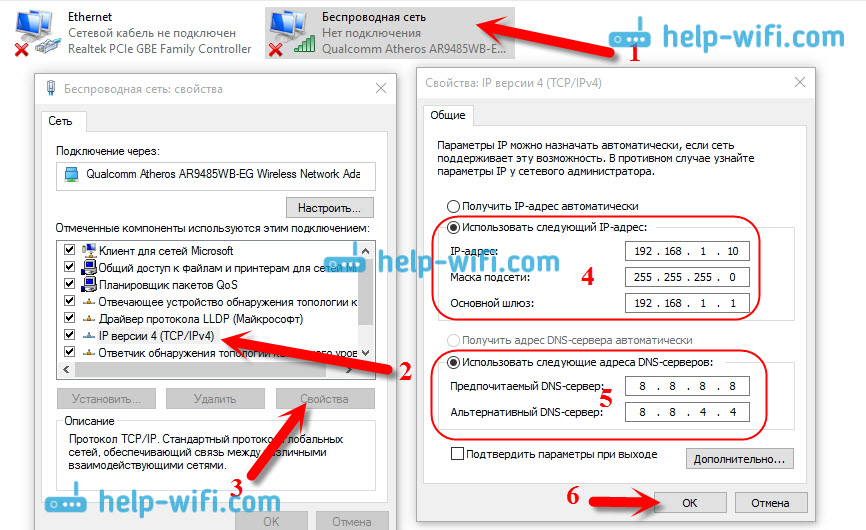 Когда ваш компьютер снова подключается к Интернету и запрашивает IP-адрес, не гарантируется, что ему будет переназначен тот же IP-адрес.
Когда ваш компьютер снова подключается к Интернету и запрашивает IP-адрес, не гарантируется, что ему будет переназначен тот же IP-адрес. Обратитесь к своему интернет-провайдеру, чтобы узнать, как назначаются ваши общедоступные IP-адреса и как часто вы можете ожидать изменения адреса.
Обратитесь к своему интернет-провайдеру, чтобы узнать, как назначаются ваши общедоступные IP-адреса и как часто вы можете ожидать изменения адреса. com, и служба динамического DNS будет знать, как связаться с вашим компьютером. Это как иметь личного помощника, чья работа заключается в том, чтобы знать, как связаться с вами в любое время.
com, и служба динамического DNS будет знать, как связаться с вашим компьютером. Это как иметь личного помощника, чья работа заключается в том, чтобы знать, как связаться с вами в любое время.
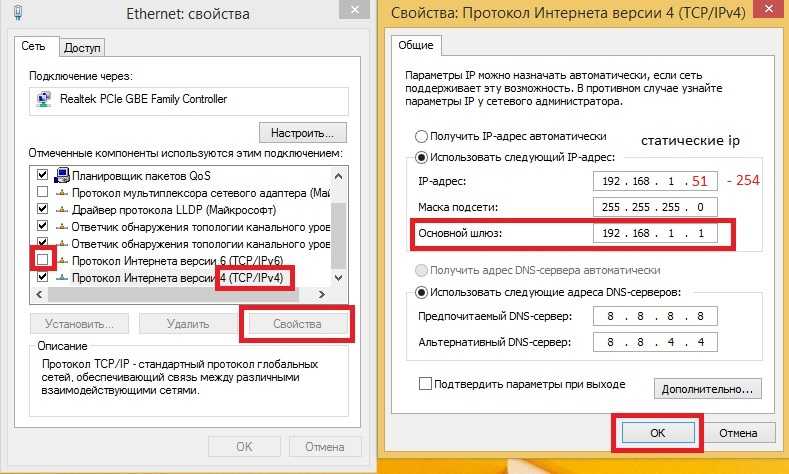
 Вам нужно знать, с каким расширением они работают. Это похоже на то, как кто-то из внешнего Интернета получает доступ к вашему компьютеру, и ваш компьютер спрашивает, какой порт ему нужен, прежде чем он сможет подключиться к нужному приложению.
Вам нужно знать, с каким расширением они работают. Это похоже на то, как кто-то из внешнего Интернета получает доступ к вашему компьютеру, и ваш компьютер спрашивает, какой порт ему нужен, прежде чем он сможет подключиться к нужному приложению.